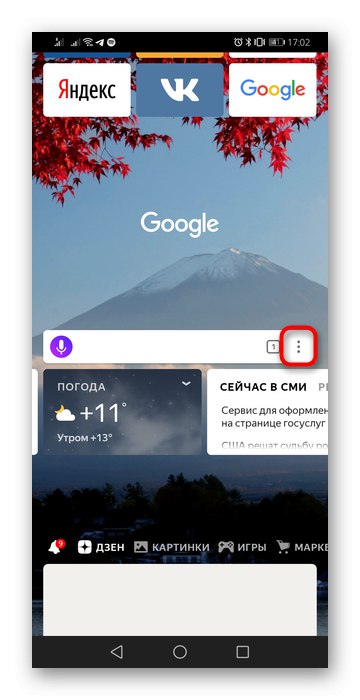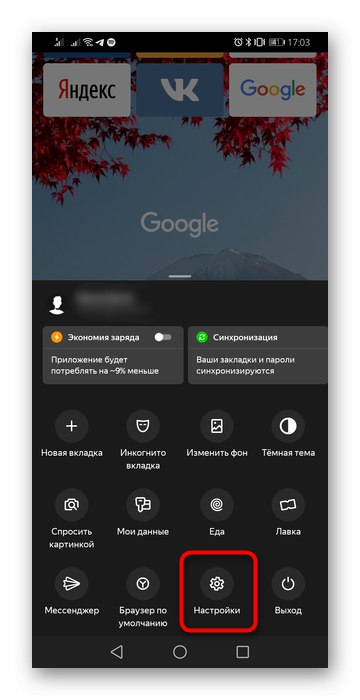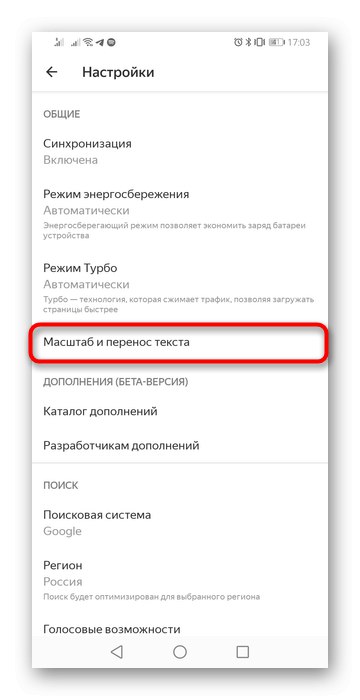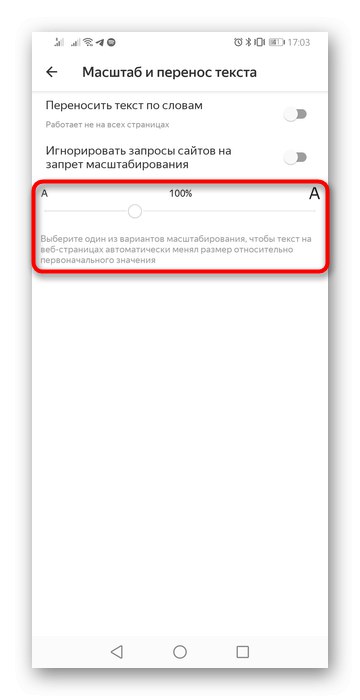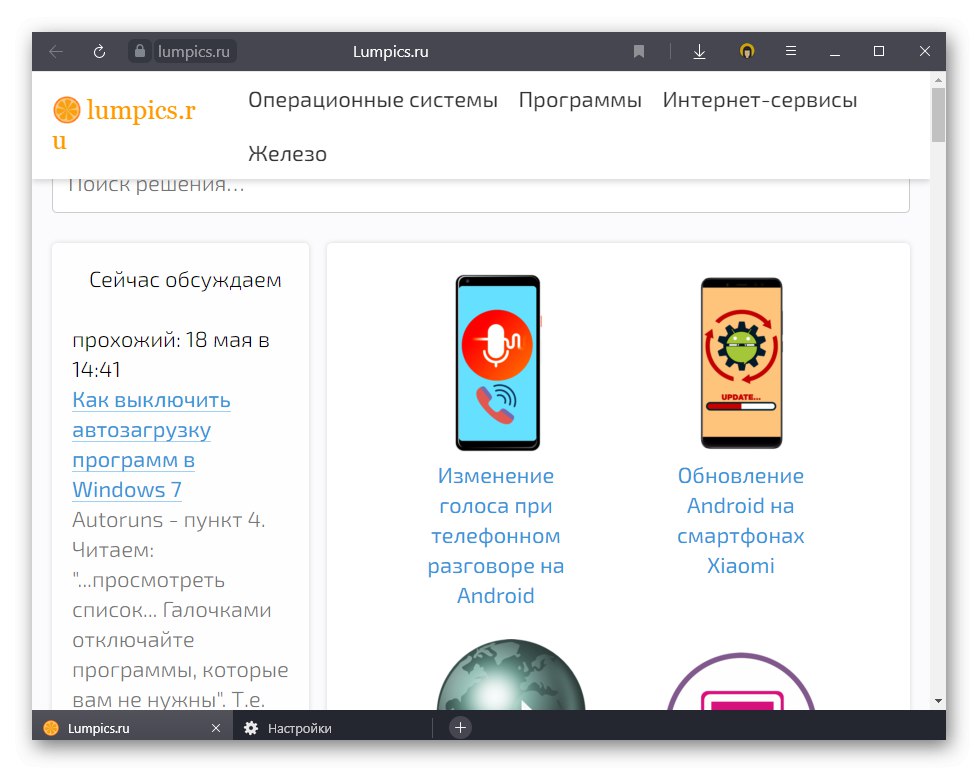Опција 1: ПЦ верзија
Верзија у пуном формату Иандек претраживач, иако вам омогућава да прилагодите величину и име фонта, таква промена ће се приказати само са једним условом: ако веб локација нема спојене спољне фонтове. Ако су присутна, подешавања веб прегледача бледе у позадину, па има смисла променити параметар само ако постоје проблеми са величином слова или са неком веб локацијом појединачно. Ако је за корисника важно да промени било који фонт, обједињујући га на свим веб страницама, само ће инсталирање посебног наставка помоћи. Од врсте задатка који је при руци и крените од одабира методе.
Прочитајте такође: Промена размера једне или свих страница у претраживачу Иандек
1. метод: Подешавања прегледача
Као и многа подешавања прегледача, и фонт се мења у подешавањима за све веб локације одједном.
- Кроз "Мени" померити у „Подешавања“.
- У левом окну изаберите одељак "Сајтови"... У средишњем делу пронађите блок „Величина фонта“ - овде можете одмах одабрати другу вредност тако што ћете је смањити или повећати. За детаљнија подешавања кликните на везу „Подешавања фонта“.
- Поставите тренутну величину слова и минималну дозвољену вредност, а такође одаберите који фонт ће бити приказан на веб локацији. Као што је раније поменуто, опција коју сте навели биће видљива само ако на страницу нису повезани посебни фонтови (на пример, на Википедији). Поред тога, одређена породица (сериф, моноспаце итд.) Се користи само ако је записана у изворном коду странице. Односно, ако је током изгледа странице постављен нормалан санс-сериф фонт, моноспаце или сериф једноставно неће бити приказани.
- Једина промена која утиче на апсолутно било који текст је величина фонта. Његова промена се може видети и у самом претраживачу Иандек и на страницама.
![Промењена је величина фонта кроз подешавања у Иандек прегледачу]()
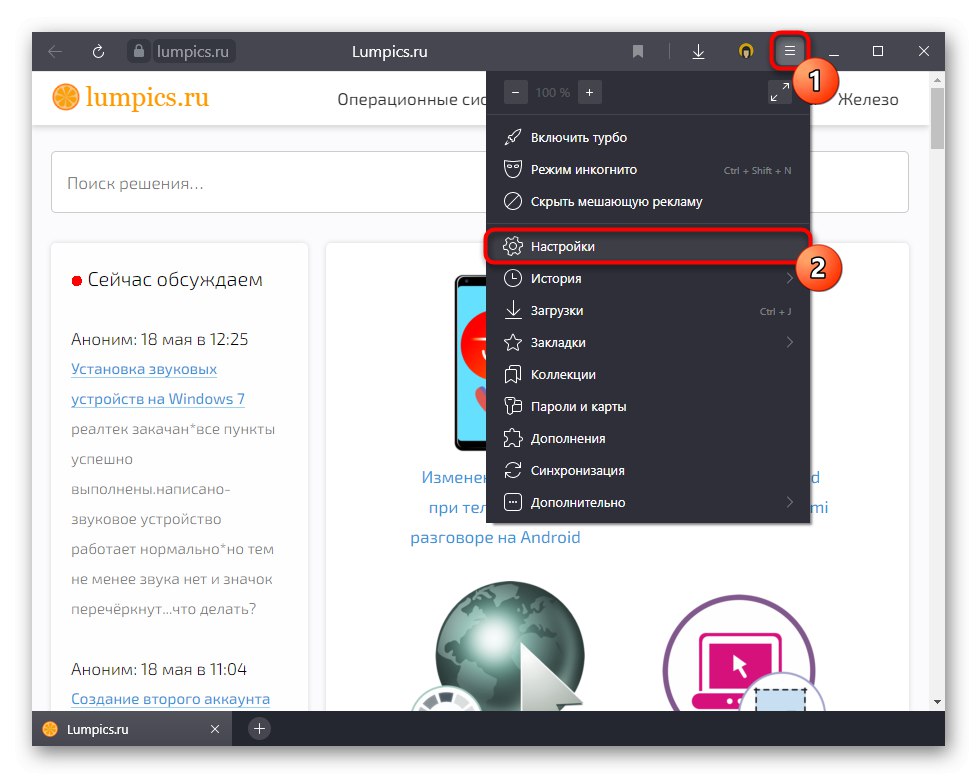
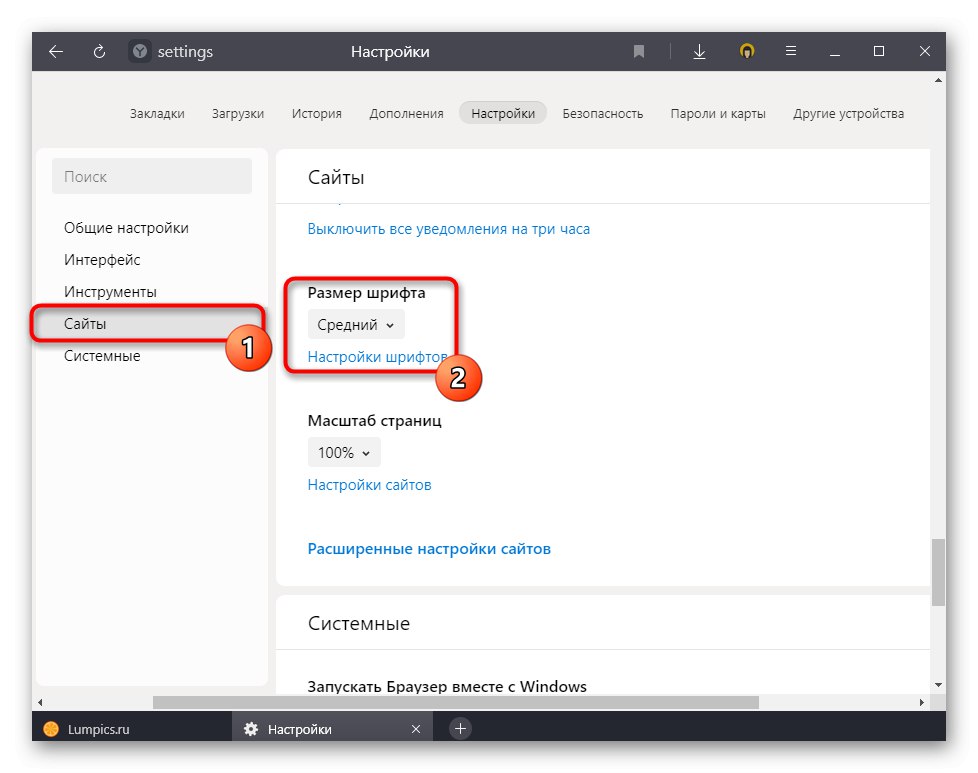
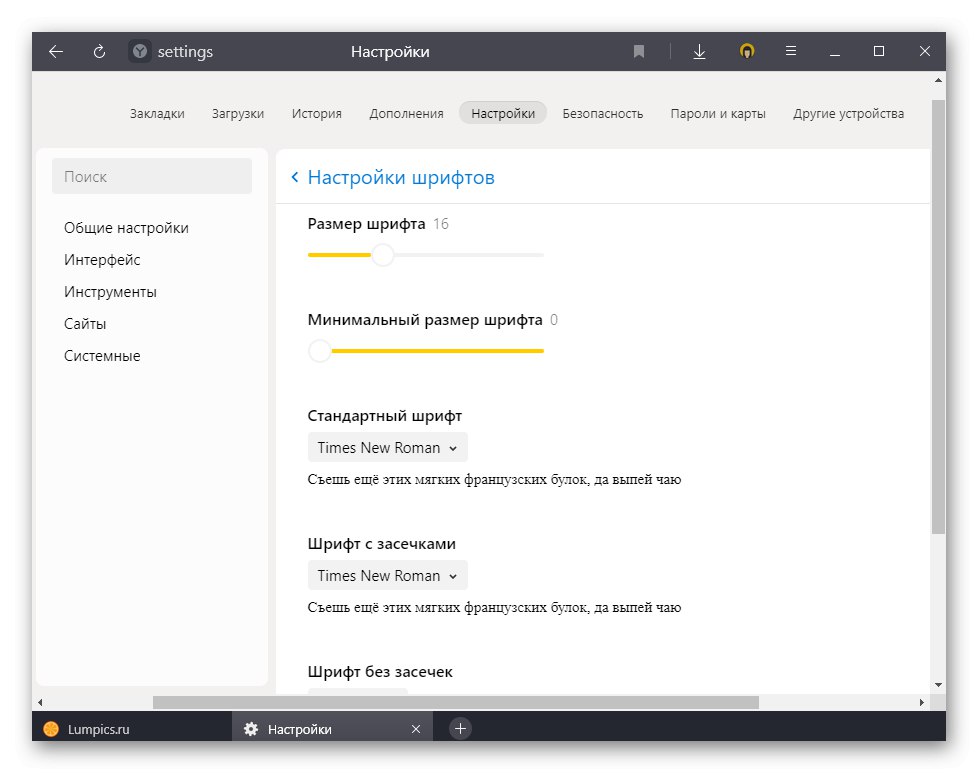
2. метод: Инсталирање додатка
Ако требате да промените било који фонт, само додатак вам може помоћи. Инсталира избор корисника чак и поврх спољних фонтова повезаних на веб локацију - приступ помаже у постизању доследног стила на свим страницама. У ту сврху ћемо користити додатак Прилагођени измењивач фонтова или можете да изаберете било који други његов аналогни садржај у веб продавници Цхроме: можете их инсталирати и у претраживач Иандек.
Идите на страницу са додатком за прилагођавање фонтова у гоогле веб продавници
- На страници са додацима кликните "Инсталирај".
- Потврдите додавање.
- Сада отворите било коју страницу са текстом и кликните на дугме за проширење. Због обиља избора, знатно ће успорити приликом утовара, па треба бити стрпљив. Као што видите, овде се мењају и 4 различите породице по аналогији са стандардним подешавањима веб прегледача: стандард, санс-сериф, сериф, моноспаце.
- Мало испод је изабрана боја. Међутим, овде нема много опција - нуде се само светло читљиве боје.
- Многи фонтови, нажалост, не подржавају ћирилицу. То значи да ће, када буду изабрани, радити само на бројевима и енглеским речима. Због тога, ако не постоје одређене поставке, мораћете да потражите одговарајућу опцију тако што ћете је поновити (на падајућој листи назив фонта одражава његов изглед, водите се према њему).
- Верзија ћирилице ће променити готово све блокове текста на веб локацији.
- Међутим, неки фонтови ће и даље имати различит правопис ћирилице и латинице.
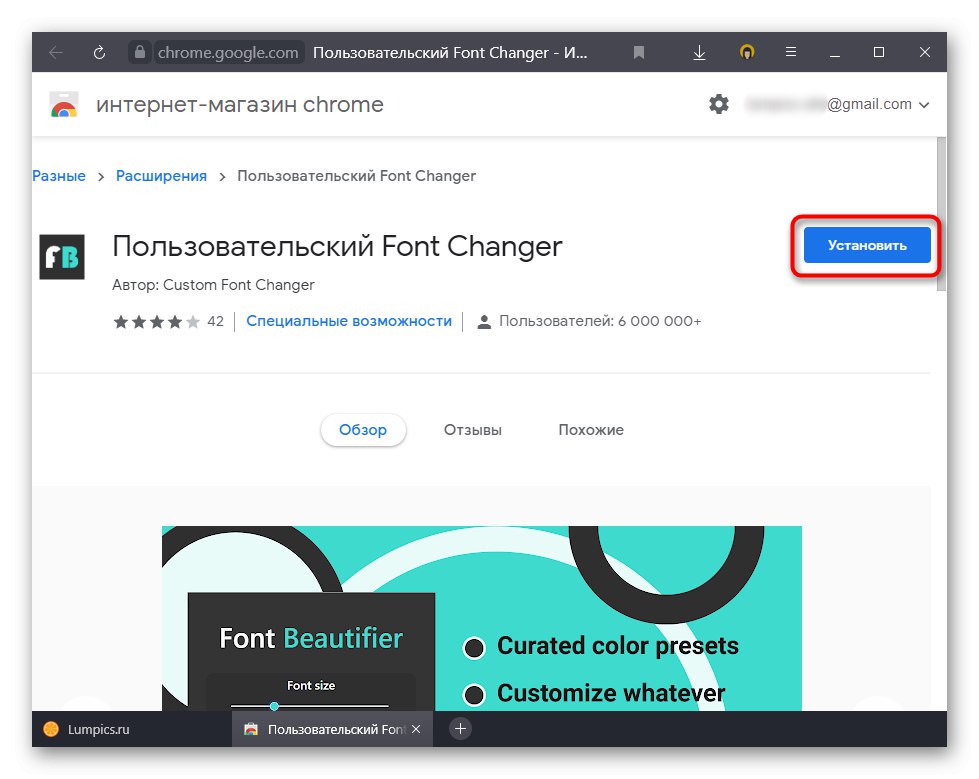
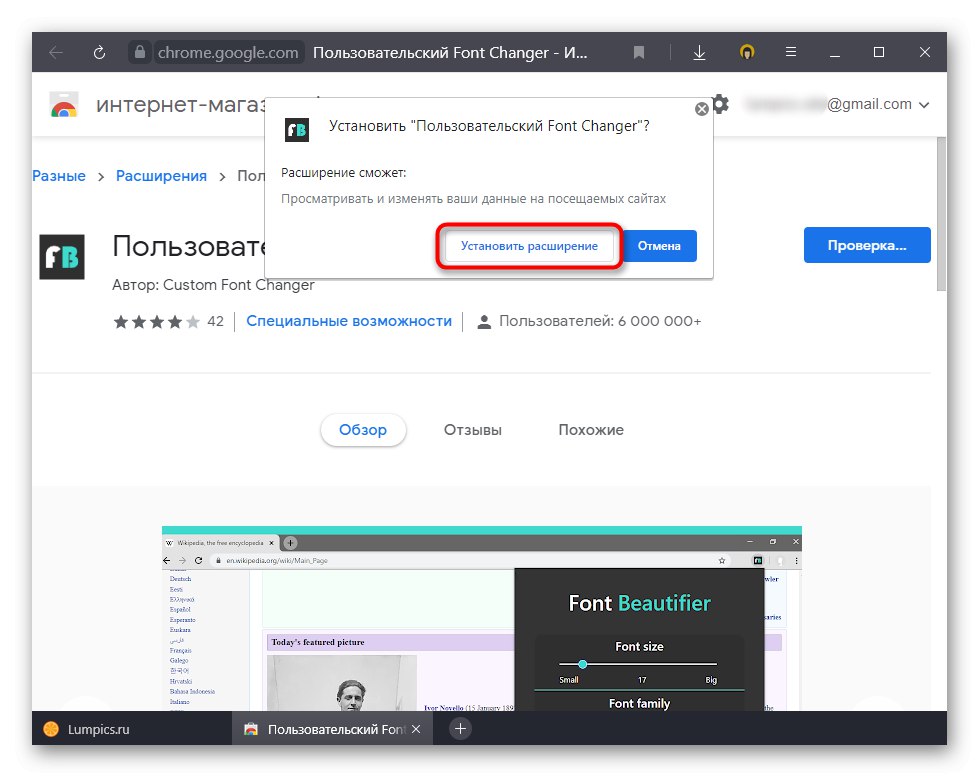
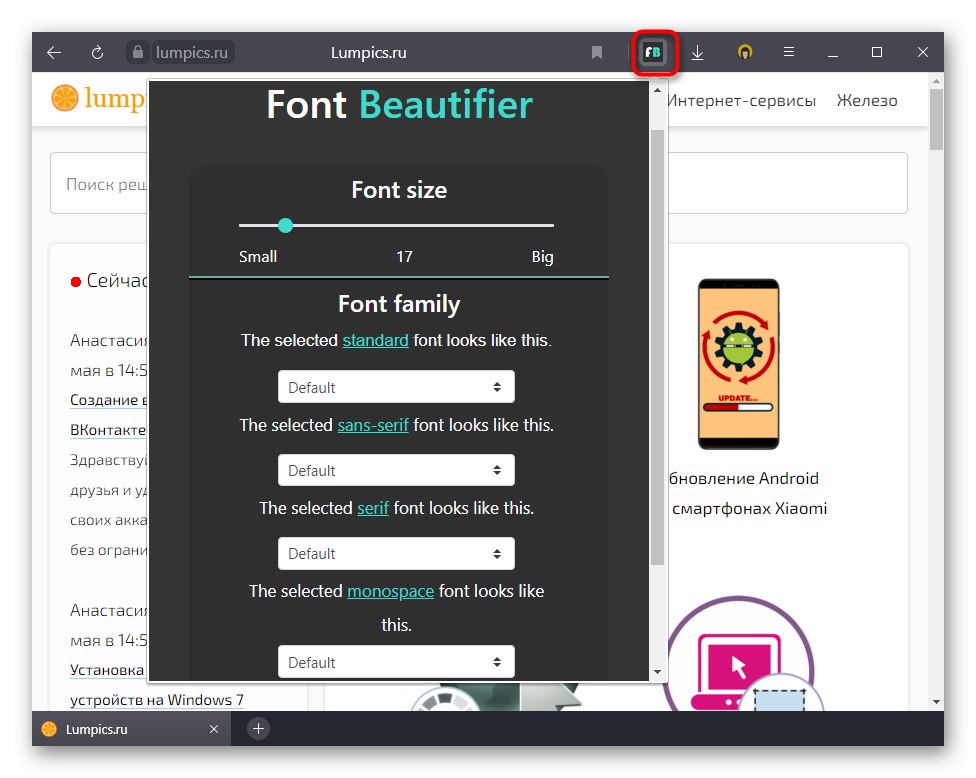
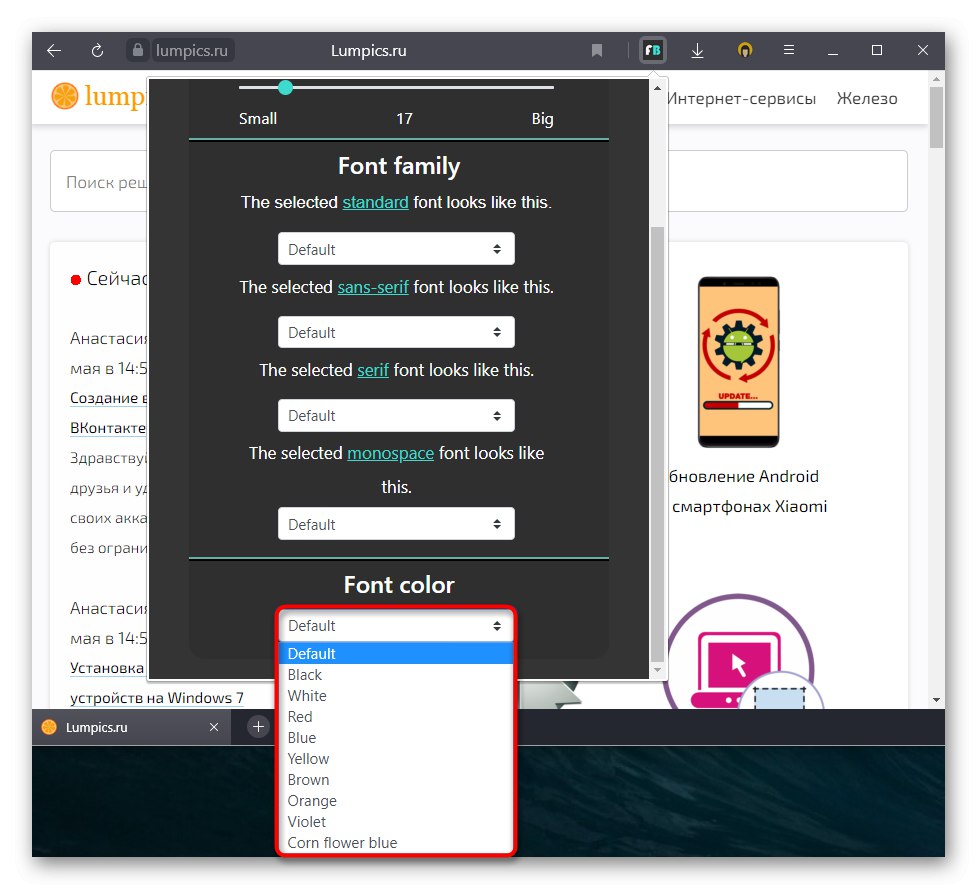
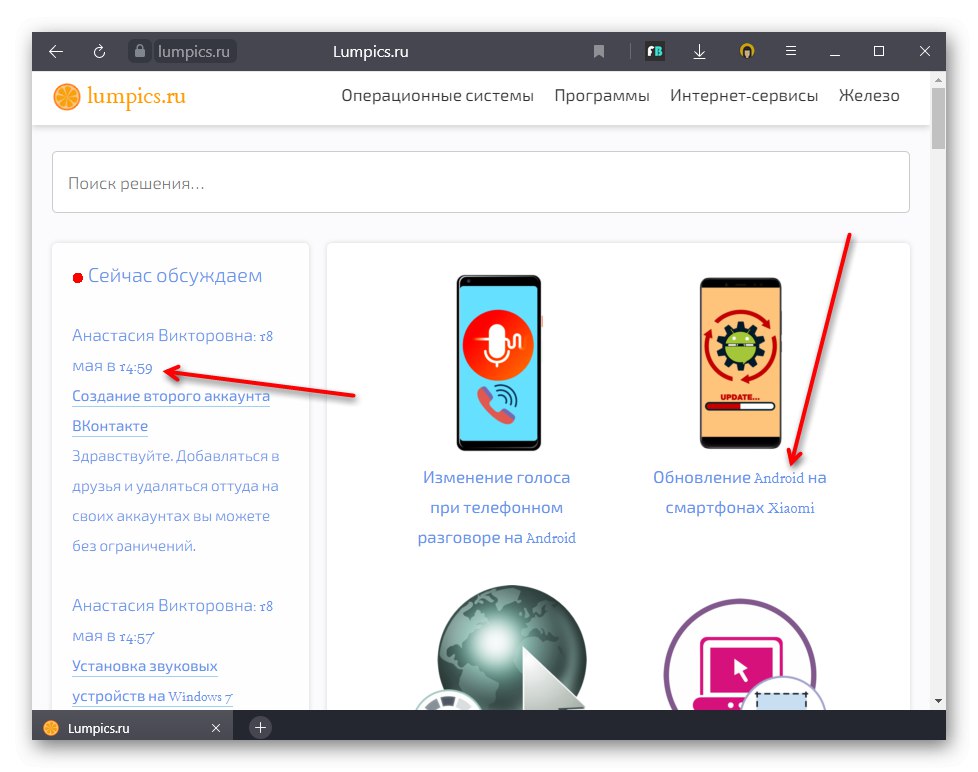
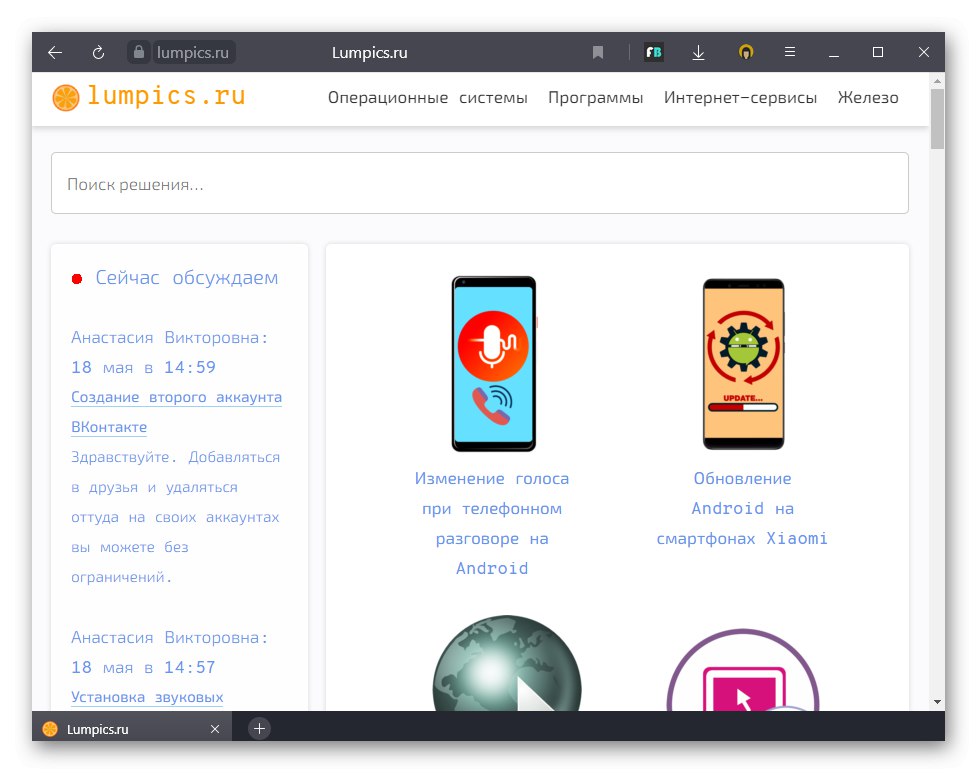
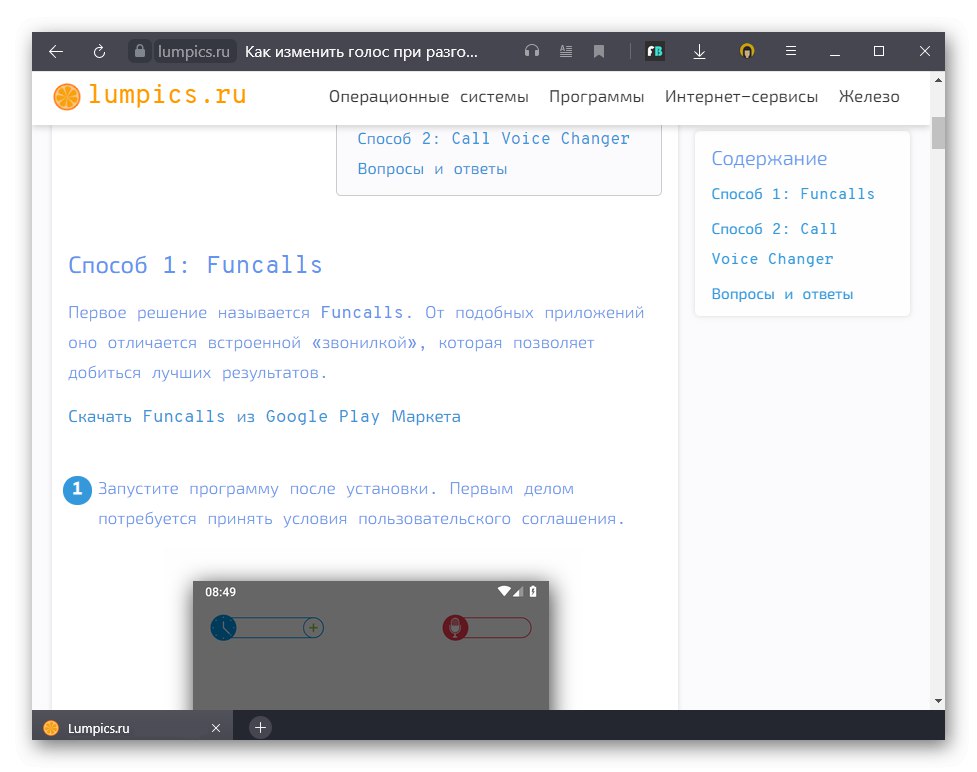
Опција 2: Мобилна апликација
Иандек за паметне телефоне има ограничене могућности прилагођавања. Не можете сами да промените фонтове, већ можете само да контролишете величину.
- Кликните на сервисно дугме "Мени".
- Идите на одељак „Подешавања“.
- У блоку "Су уобичајене" додирните ставку „Прилагођавање и умотавање текста“.
- Овде можете подесити величину слова помоћу клизача.